- 如果你必须使用华硕的Armoury Crate应用程序,我感受到你的痛苦,但有一个更好的选择:G-Helper。
- 了解如何在你的华硕ROG、Flow、TUF、STRIX或SCAR笔记本电脑上安装和使用G-Helper。
- 另外,看看这个轻量级的Armoury Crate替代品在功能上有什么不足。
我一直在夸赞华硕的产品在硬件(和固件)方面有多棒,同时也抨击该公司最糟糕的弱点:软件。
到目前为止,我对华硕制造的软件最糟糕的体验是 军械库周转箱应用程序,我希望你永远不需要使用它。
一些华硕的产品其实不需要Armory Crate来实现100%的功能,比如说 ROG Azoth机械键盘但你的笔记本电脑肯定有。
什么是GHelper?
看来我不是唯一对华硕软件有这种感觉的人。有人很不满意,所以GHelper很快就诞生了:一个轻量级的Armoury Crate的软件替代品。
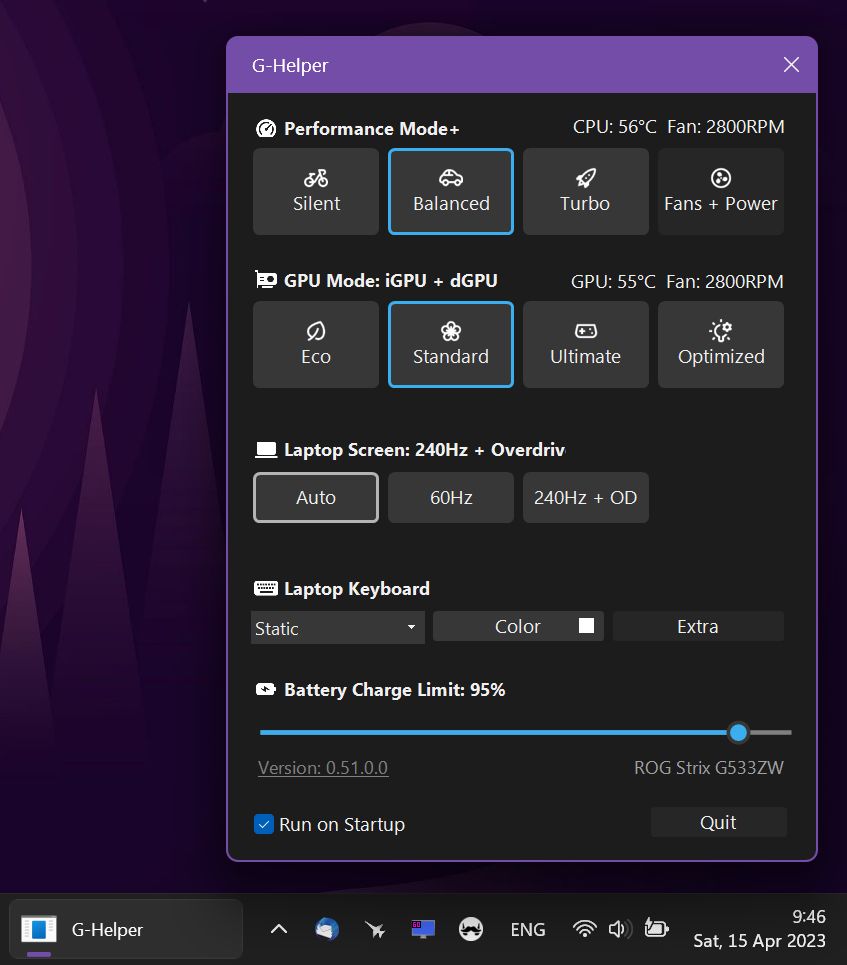
GHelper在外观和运行所需的资源方面都很轻便。GHelper证明是稳定的,考虑到它基本上是一个由爱好者在空闲时间建立的测试程序,Seerge,证明你不需要一个巨大的程序员团队来建立体面的软件。
GHelper的目标是成为目前华硕游戏笔记本整个系列的控制工具,并且取得了成功。GHelper与Armoury Crate相反:它是一个单一的可执行文件,你可以从任何地方运行,不安装任何服务,并确实管理你的华硕笔记本电脑的重要方面。
如何在你的ROG游戏笔记本上安装和使用GHelper?
要求:
- 华硕系统控制界面 (从您的华硕产品支持页面下载)
- 华硕优化服务 运行(如果你想使用热键的话)
- 微软.NET7 (官方下载链接)
- 确保Armoury Crate已经被卸载(最好是从未安装),同时也确保MyASUS应用程序被卸载(它可能会干扰最大电池充电水平选项)。
- (可选)使用GHelper GitHub页面上的debloat脚本,停止Armoury Crate安装的华硕服务。
一旦你满足了所有要求,只需双击G-Helper应用程序即可启动。G-Helper位于系统托盘中,因此它在默认情况下可能是隐藏的,所以确保你点击向上的箭头来查看所有图标。
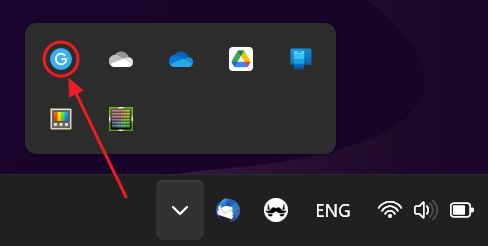
一旦打开,你会发现GHelper的使用真的很简单和直观:只是一堆切换键,控制你的华硕游戏笔记本的性能模式、GPU模式、屏幕、RGB元素和最大电池充电水平。
不多,也不少。只是你所需要的。
在主屏幕上,你可以选择华硕的电源模式:静音、平衡(性能)和涡轮。还有一个 风扇+电源 该按钮允许你为GPU和CPU风扇定义风扇曲线,定义CPU的激进程度,甚至为CPU和GPU设置PPT功率限制。
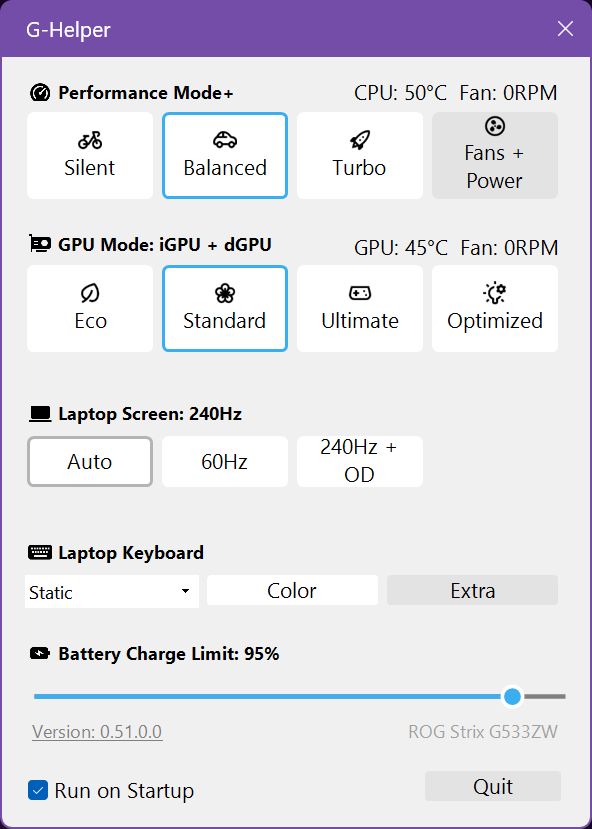
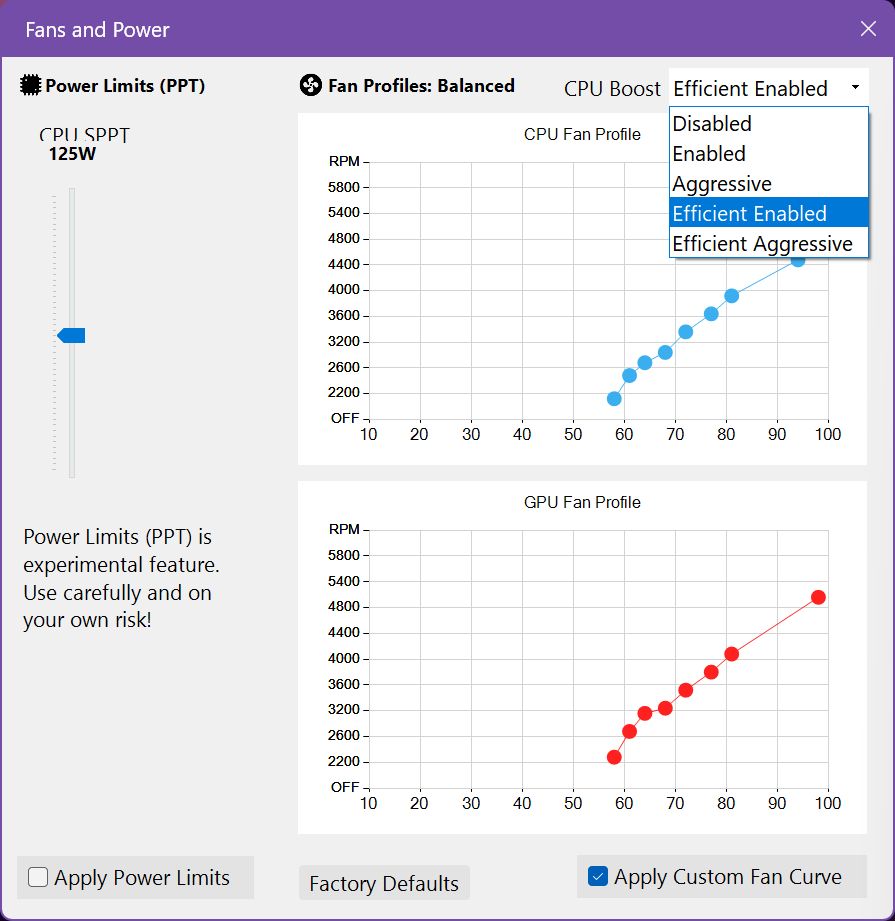
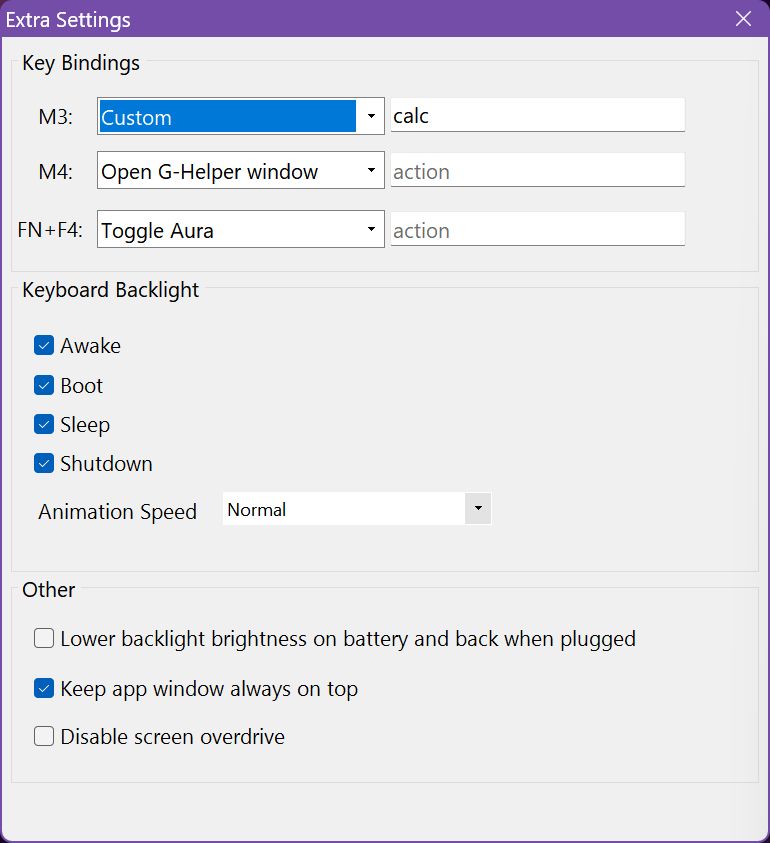
如果你的笔记本电脑上安装了两个GPU,你将能够在混合操作模式中选择由 MUX开关.只有切换到Ultimate需要重新启动笔记本,但这是一个硬件限制,不能用软件绕过,即使是写得很好的代码。
在生态、标准和优化之间的切换不需要关闭所有的应用程序,这是相对于Armoury Crate的另一个不错的好处。
在前两行下方,您将看到屏幕控制。如果您拥有高刷新率屏幕,您可以启用60 Hz或更高的刷新率,根据电源选择自动,甚至启用 面板超速如果硬件中存在该选项,则使用"......"。
我很高兴地看到,你甚至可以 控制RGB元素 在我的华硕游戏笔记本上。好吧,反正是键盘,因为我的STRIX Scar 15的ROG标志灯、前灯条和屏幕灯条都关闭了,因为它们在默认情况下应该是关闭的。
最后,你会发现一个滑块来设置一个 最大的电池充电水平.它提供了比MyASUS应用程序更精细的控制,后者只允许你设置两个级别:50%和80%,都太有限制性了,因为我更喜欢90或95%这样的东西。
据我所知,有一个小缺点:充电限制只在系统完全通电(S0电源状态)时起作用,而不是在睡眠或休眠或混合模式下。因此,如果你在电脑关闭的情况下插上充电器,电池会充到100%,这是你首先想避免的。
如果你点击了 额外的 如果有的话,你可以为你的巨集键挑选动作。你甚至可以在按下一个键时启动自定义命令。
注意事项:显示的GHelper选项将取决于您的具体笔记本电脑型号。
最后,如果你发现GHelper在你的系统上运行良好,请确保点击 启动时运行 复选框,这样它就会随Windows自动启动。
使用GHelper是否安全?
与每一个测试版软件一样,你应该意识到可能会有一些错误。特别是在使用非商业软件时。因此,使用GHelper的风险由你自己承担。
也就是说,GHelper所做的是通过使用本地的华硕系统控制接口API来控制你的华硕笔记本电脑。GHelper不会修改超过默认值的电源限制,这些默认值是在华硕BIOS中硬编码的。
该应用程序也不会移除你的芯片中内置的任何硬件保护。因此,如果你的定制风扇曲线太慢,你只会得到更高的温度,这将立即转化为较低的性能。这不应该以任何方式影响寿命,重点在于 不应该.
与其说是结论,我不如说是告诉你 自从你们中的一位好心人给我发来链接后,我就一直在使用GHelper。.我已经完全卸载了Armoury Crate和MyASUS的应用程序。
而我的 卸载了 我的意思是,我已经试图删除这些垃圾,但在我的主分区上快速搜索,仍然显示有300多个文件,大量的服务,以及上帝知道有多少注册表项。
如果我有勇气,我将在不远的将来的某个时候重新安装Windows。这似乎是唯一的解决办法。
与Armoury Crate相比,GHelper缺少了什么?
GHelper仍然是一项正在进行的工作,但它非常有前途。GHelper几乎涵盖了我在Armoury Crate中使用的所有功能,但它的功能设置并不相同,重点是性能,而不是功能。
在我的系统中,缺少的显著选项是 传统的DRM模式 为我的英特尔Alder Lake CPU,这将禁用效率核心。如果没有这个模式,我就不能玩《生化危机村》或《刺客信条瓦尔哈拉》,至少是第一个版本,现在已经有补丁了。
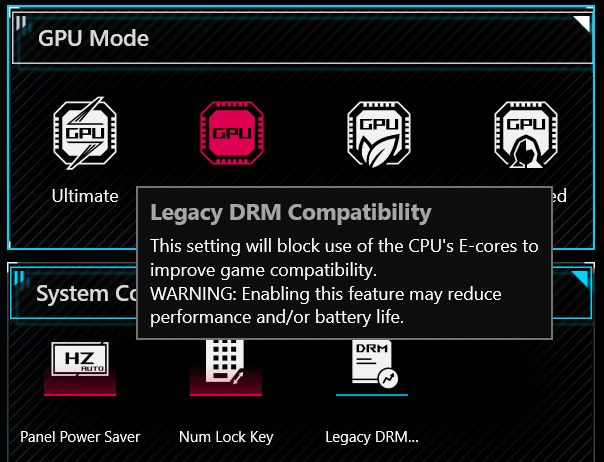
此外,AURA兼容的元素没有高级控制,所以如果你看中了RGB功能,那么你需要安装华硕的本地软件。
不仅如此,我的GPU的功率限制控制似乎也不见了。我希望这是一个兼容性问题,在GHelper的未来版本中会被修复。我一定会让开发者知道。
除此以外,我对GHelper非常满意,我希望Seerge能继续更新该应用程序,使其在未来几年都能正常工作。
如果你正在寻找一个Armoury Crate的替代品,G-Helper可能就是你的选择。我很想知道这个应用程序对你的作用,所以不要害羞,使用下面的评论表。
更新:G-Helper已经接近1.0版本了。这将是第一个非beta版本吗?很难说。
我所知道的是,G-Helper正在相当好地发展。现在有一个自动更新选项,加上一个新的部分,允许快速访问所有的驱动程序和BIOS文件,而不必去华硕支持网站。
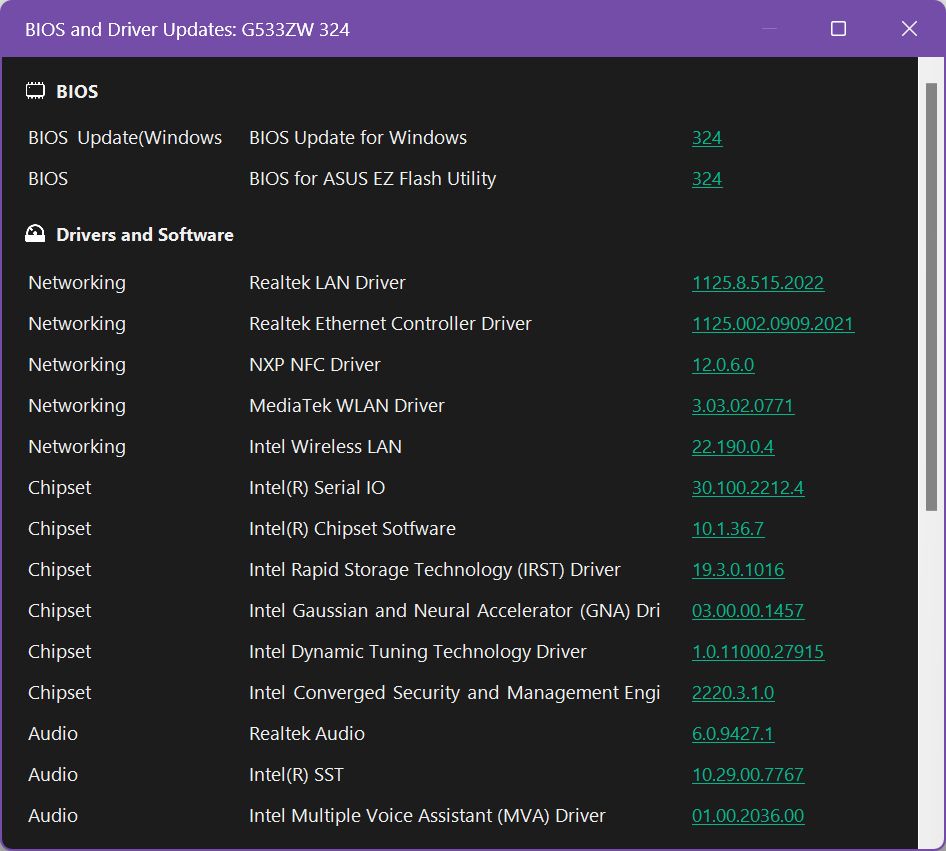
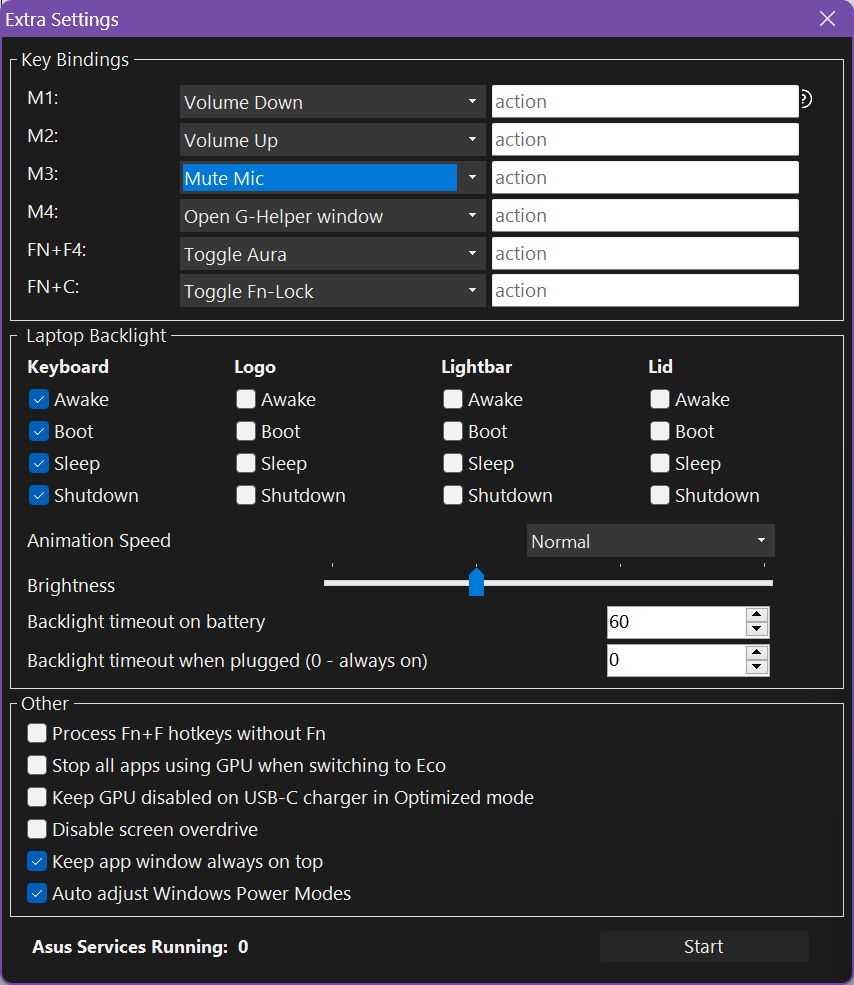
还有更多的键绑定和所有笔记本RGB元素的单独控制。此外,你可以添加新的电源计划,并根据你的喜好进行调整。
更新 2: 我一直在更新 GHelper,这款应用程序的进步令我惊讶。慢慢地,它变得越来越好:多种性能配置文件、风扇校准、AniMe Matrix 支持。同时,我也没有忘记人们选择 GHelper 作为 Armoury Crate 替代品的原因:轻便、易用。
这就是为什么我甚至把我的 G-Helper 评测分数改为 5 分(满分 5 分)。
好样的!Seerge:你在两个月内所做的工作比华硕多年来所做的还要多!
更新G-Helper:我使用 G-Helper 已经两年多了,它一直非常稳定。我仍然不敢相信华硕没有对 Armoury Crate 软件进行任何改动。至少 Seerge 还在定期更新 G-Helper。








我非常感谢你撰写的关于 G-Helper 应用程序在华硕设备上替代 ArmouryCrate 的文章。Seerge 确实做得很出色,但也感谢您对他的努力给予肯定!
非常感谢!最近,我用华硕可悲的 armoury create 软件更新了一次鼠标固件,然后我的笔记本电脑就开始频繁报错:主进程中出现 javascript 错误,接着是一堆我看不懂的东西,唯一眼熟的词是 armoury device、我发布了错误报告,询问 GPT 这意味着什么,它建议我卸载并重新安装 armoury,但这已经不是我第一次卸载并重新安装这个可恶的软件了,这很烦人,我到处寻找替代解决方案,而您推荐的 G-Helper 完美地解决了我的问题,非常感谢开发人员和您的推荐,五星好评!
我很高兴它解决了你的问题。G-Helper 确实能让您的华硕设备脱胎换骨,或者更确切地说,它实现了华硕最初的承诺。